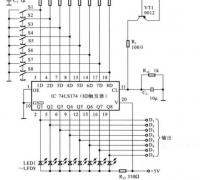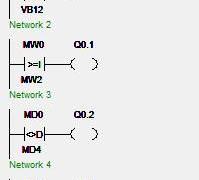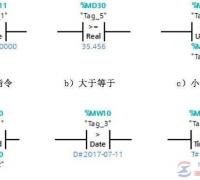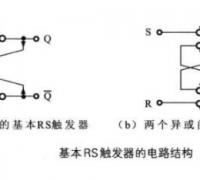计算机与plc连接方式详解
来源:电工天下时间:2015-10-25 09:48:09 作者:老电工手机版>>
计算机与plc连接方式
PLC与计算机的连接有以下3种。
1、使用计算机的RS232C端口与PLC的编程口直接相连。
2、通过网络、与其他站点的PLC进行通信。
3、通过调制解调器,与远程的PLC进行通信。
一、使用计算机的RS232C端口与PLC的编程口直接相连的情况
①设置PLC的通信条件。
关于PLC通信条件设置的内容,请参照各PLC的相关硬件手册。
请预先将PLC与计算机的通信条件相符合。
②利用计算机的RS232C端口、与PLC的编程口1:1连接。
连接方法根据各PLC而不同。
计算机与FP10、FP10S、FP5、FP3相连接时
计算机 => RS232C电缆 => RS422/232C适配器 => RS422电缆 => PLC
RS422电缆型号 :50cm AFP5520, 3m AFP5523
RS422/232C适配器型号 :AFP8550
RS232C电缆请使用市场销售的直接型电缆。
计算机与FP1相连接时
计算机 => RS232C电缆 => RS422/232C适配器 => RS422电缆 => PLC
RS422电缆型号 :50cm AFP15205, 3m AFP1523
RS422/232C适配器型号 :AFP8550
RS232C电缆请使用市场销售的直接型电缆。
计算机与FPΣ、FP0、FP-M、FP-C、FP2、FP2SH相连接时
计算机 => RS232C电缆 => PLC
RS232C电缆型号 :3m AFP8513
计算机与FP10SH相连接时
计算机 => RS232C电缆 => PLC
RS232C电缆型号 :3m 9P-9P AFC85853, 25P-9P AFP85813
③请利用[工具]菜单中的[通信设置]将通信条件与PLC相一致。
详细内容请参阅通信设置。
二、通过网络与其他站号的PLC进行通信的情况
例)计算机 => RS232C电缆 => RS422/232C适配器 => RS422电缆 => PLC1 => 网络 => PLC2
计算机 => RS232C电缆 => PLC1 => 网络 => PLC2
计算机与PLC1相连接,通过网络与PLC2进行通信。
①设置PLC的通信条件。
关于PLC通信条件设置,请参照各PLC的相关硬件手册。
请预先将PLC与计算机的通信条件相符合。
②利用[工具]菜单中的[通信设置],将通信条件与PLC1相一致。
详细内容请参阅通信设置。
③执行[在线]菜单中的[通信站指定]。
(在利用MEWNET-H的情况下,也请同时指定网络阶层。)
通过调制解调器与远程的PLC进行通信的情况。
例)计算机 => RS232C电缆 => Modem1 => 公用电话线路 => Modem2 => PLC2
①首先启动附带的工具软件[Modem连接],设置计算机与Modem的通信条件。
(本软件的通信设置仅有端口No.有效。)
详细内容请参阅[Modem连接]的帮助文件。
②然后进行与上述的RS232C连接及网络连接相同的步骤。
相关文章plc自锁控制梯形图与指令表程序的二种方式
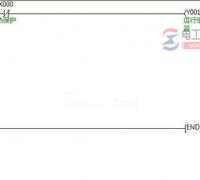
plc自锁控制梯形图与指令表程序的二种方式,包括启动按钮、停止按钮、热保护、运行继电器等,学习下plc自锁控制梯形图与指令表程序的编写方法。
时间:2021-11-22 09:20:06
plc常用设备连接教程

plc常见的输入设备有按钮、行程开关、接近开关、转换开关、拨码器、各种传感器等,输出设备有继电器、接触器、电磁阀等。正确地连接输入和输出电路,是保证plc安全可靠工作的前提。
时间:2021-11-22 09:20:04
plc定时器扩展方法梯形图的二种方式
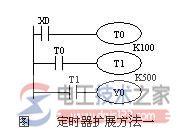
有关plc定时器扩展方法梯形图的二种方式,通过二张图来了解plc定时器扩展方法用梯形图是如何表示的,一起来了解下。
时间:2020-12-10 09:41:55
plc与输出设备的连接方法总结
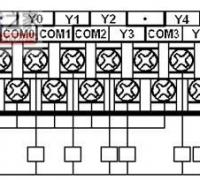
有关plc与输出设备的连接方法,包括plc与输出设备的一般连接方法,plc与感性输出设备的连接,plc与七段led显示器的连接,plc与输出设备连接的注意事项等。
时间:2020-02-20 10:48:08
plc连接与安装布线要求

plc连接与安装布线的要求,plc连接的基本要求,连接线的布置,电源线的布置,以及电源干扰、高频干扰、接地干扰、感性负载通断干扰、电磁干扰的预防措施。
时间:2020-01-28 06:47:32
变频器与plc怎么连接?plc连接变频器的三种方法
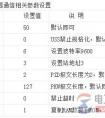
有关变频器与plc的连接方法,变频器与plc怎么连接,plc与变频器一般有三种连接方法,利用PLC的模拟量输出模块,利用PLC的开关量输出控制变频器,PLC与RS-485通信接口的连接。
时间:2016-07-22 15:45:24
【多图】威纶触摸屏通讯端口与plc连接的设置教程
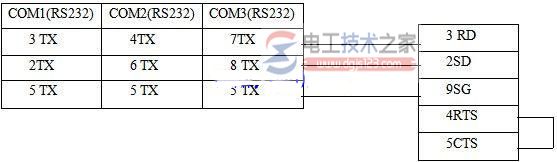
威纶触摸屏通讯端口的设置教程,常见的PLC的通讯接口的使用,各种plc与威纶触摸屏的连接,CPM系列与威伦MT8000系列连接线,CPM系列与威伦TK6070的连接线,CPM系列与威伦MT500系列的连接线等。
时间:2016-06-28 19:45:02
plc两地控制的电气原理图及接线方式

plc两地控制的电气原理图,如何用plc实现两地控制,如何画出两地控制的plc电路原理图。
时间:2016-06-12 14:59:45